Mac 上的矮人要塞
矮人要塞是一款流行且複雜的模擬遊戲,許多粉絲問我們是否有他們可以玩的矮人要塞 Mac 版本。這個問題的答案是肯定的,但還有更多。該遊戲有兩個不同的版本:Classic 和 Steam。
Classic 是在 Mac 上支持 Dwarf Fortress 的原始版本,但需要玩家學習一組複雜的鍵盤命令才能與遊戲世界互動。 Steam 版本於 2020 年發布,具有圖形用戶界面 (GUI) 和更新的圖形,以及幫助新玩家快速學習遊戲機制的教程模式。最終,是選擇 Dwarf Fortress Classic 還是 Steam 版本取決於個人喜好,但在此頁面上,我們將向您展示如何在所有 Mac 上使用 Steam 玩 Dwarf Fortress。
是否有 Dwarf Fortress Steam Mac 版本?
沒有,矮人要塞沒有原生 Mac 版本,但是,粉絲們可以通過多種不同的方式在 Mac 上玩這款遊戲。下面我們將詳細介紹如何下載和安裝流行的模擬遊戲,但如果您想節省一些磁盤空間,您也可以查看我們的雲遊戲建議。
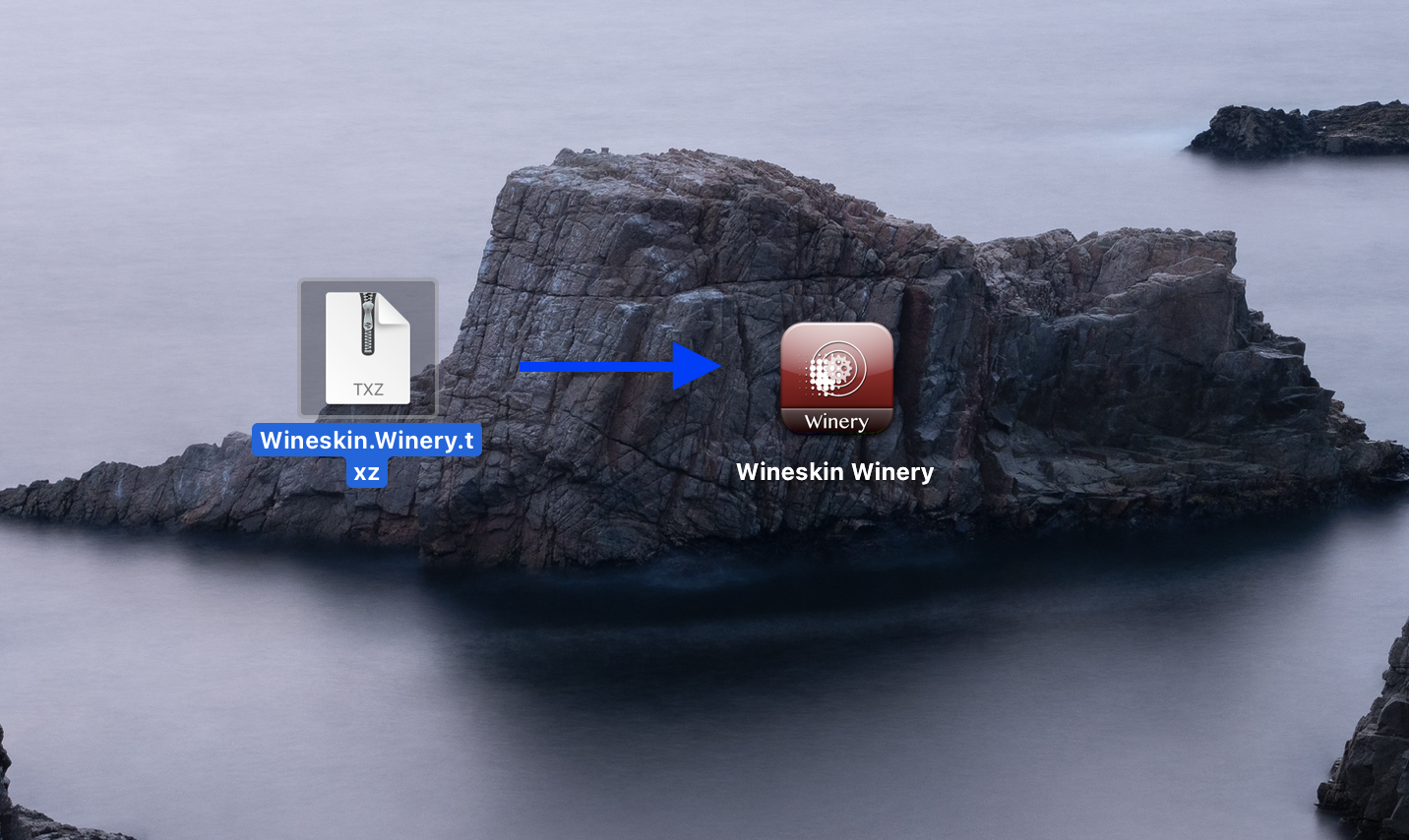
你能在任何 macOS 上運行 Dwarf Fortress 嗎?
只要您的 Mac 滿足最低系統要求,您就應該能夠在任何 macOS 上毫無問題地運行 Dwarf Fortress 的經典版本。值得注意的是,這是一款複雜的遊戲,對系統資源的要求很高,尤其是當您的堡壘變得越來越大和越來越複雜時。因此,如果您在較舊或功能較弱的 Mac 上運行它,您可能會遇到一些性能問題。至於 Steam 版本,您可以在接下來的段落中了解更多信息。
您可以在 Mac 上玩 Dwarf Fortress 嗎?
可以, 粉絲們可以在 Mac 上玩矮人要塞,但我們將討論他們需要使用的解決方法,因為 Steam 和 Itch.io 上沒有官方 Mac OS 版本的高級遊戲版本。我們將為您提供說明的第一種方法是如何在不下載遊戲並將其安裝到 Mac 硬盤上的情況下玩遊戲。除此之外,我們還將為您提供指向詳細指南的鏈接,這些指南以分步方式說明如何在 Mac 上下載和運行 Dwarf Fortress 的高級 Windows PC 版本。
Mac M1 上的 Dwarf Fortress 怎麼樣?
您可以在 Mac M1 上玩 Dwarf Fortress 的高級版。然而,為了做到這一點,您必須首先學習如何設置 Windows 虛擬機,然後使用 Steam 或 Itch.io 獲取遊戲並進行遊戲。或者,您可以跳過虛擬機的安裝並藉助此頁面上的說明在雲中玩遊戲。請務必記住,我們在這里為您提供的只是解決方法,這些方法不會為您提供與在 Windows PC 上相同的遊戲體驗。
如何玩Mac 上的 Dwarf Fortress
要玩 Dwarf Fortress 的高級版本,您需要先下載遊戲:
Play Dwarf Mac 上的 Fortress with Boosteroid
Mac 和 Boosteroid 只需訂閱即可在雲中玩 Dwarf Fortress。使用 Boosteroid 進行雲遊戲有很多優勢。例如,無需下載或安裝遊戲即可開始玩遊戲。最重要的是,您不必刪除任何文件來釋放 Mac 硬盤上的空間來玩遊戲,而且您可以在瀏覽器中流式傳輸遊戲,這與 Mac 的規格無關。您的雲遊戲體驗質量僅取決於您的互聯網連接的穩定性和可靠性。
全面披露:我們可能會從此頁面上的某些鏈接中賺取佣金。如果我們有用,請支持我們。
1.首先,轉到Boosteroid 網站 並創建一個帳戶或使用您的 Google、Apple ID 或 Facebook 帳戶登錄。
2.登錄到新創建的帳戶後,單擊您的個人資料詳細信息圖標(Boosteroid 頁面右上角),然後單擊我的帳戶。
3.之後,在“我的訂閱”中選擇一個訂閱方案,按照屏幕上的步驟進行激活。
4.激活 Boosteroid 訂閱後,轉到 Boosteroid 主頁並在搜索欄中搜索 Dwarf Fortress,然後選擇它。
5.遊戲頁面打開後,點擊開始按鈕。
6.為了使用 Boosteroid 玩 Dwarf Fortress,您需要一個 Steam 帳戶,當您按下播放按鈕時,系統會提示您連接到雲服務。如果您沒有 Steam 帳戶,請轉到此頁面 並創建一個,然後輸入您的 Steam 帳戶和密碼以將其與該服務連接。
7.等待一分鐘,直到遊戲加載。如果遊戲沒有自動啟動,請進入您的 Steam 庫並單擊“播放”按鈕。
在 Mac 上玩矮人要塞的其他方法
除了上述雲遊戲選項外,想要在計算機上玩矮人要塞的 Mac 用戶還可以通過運行帶有 Parallels、Boot Camp Assistant 或 CrossOver 等專用軟件的 Windows 來實現。下面提供了這三個應用程序的詳細說明。但是,請記住,您可以使用它們實現的實際遊戲性能可能取決於您使用的特定 Mac 型號。
在 Mac 上使用 Wineskin 玩 Dwarf Fortress
在 Mac M1 上玩 Dwarf Fortress 的另一種選擇是使用 Wineskin 等移植工具,它可以將 Windows 遊戲轉換為 Mac OS X 應用程序。
只需使用 Wineskin 從 Steam 安裝 Windows 版矮人要塞,然後下載並運行遊戲。該軟件是一個開源解決方案,添加了一個兼容層,使用戶能夠通過包裝器將 Windows 軟件轉換為 macOS。
首先,您需要下載 this Wineskin version.雙擊下載的Winery txz 文件,然後嘗試打開新建的Winery Wineskin圖標。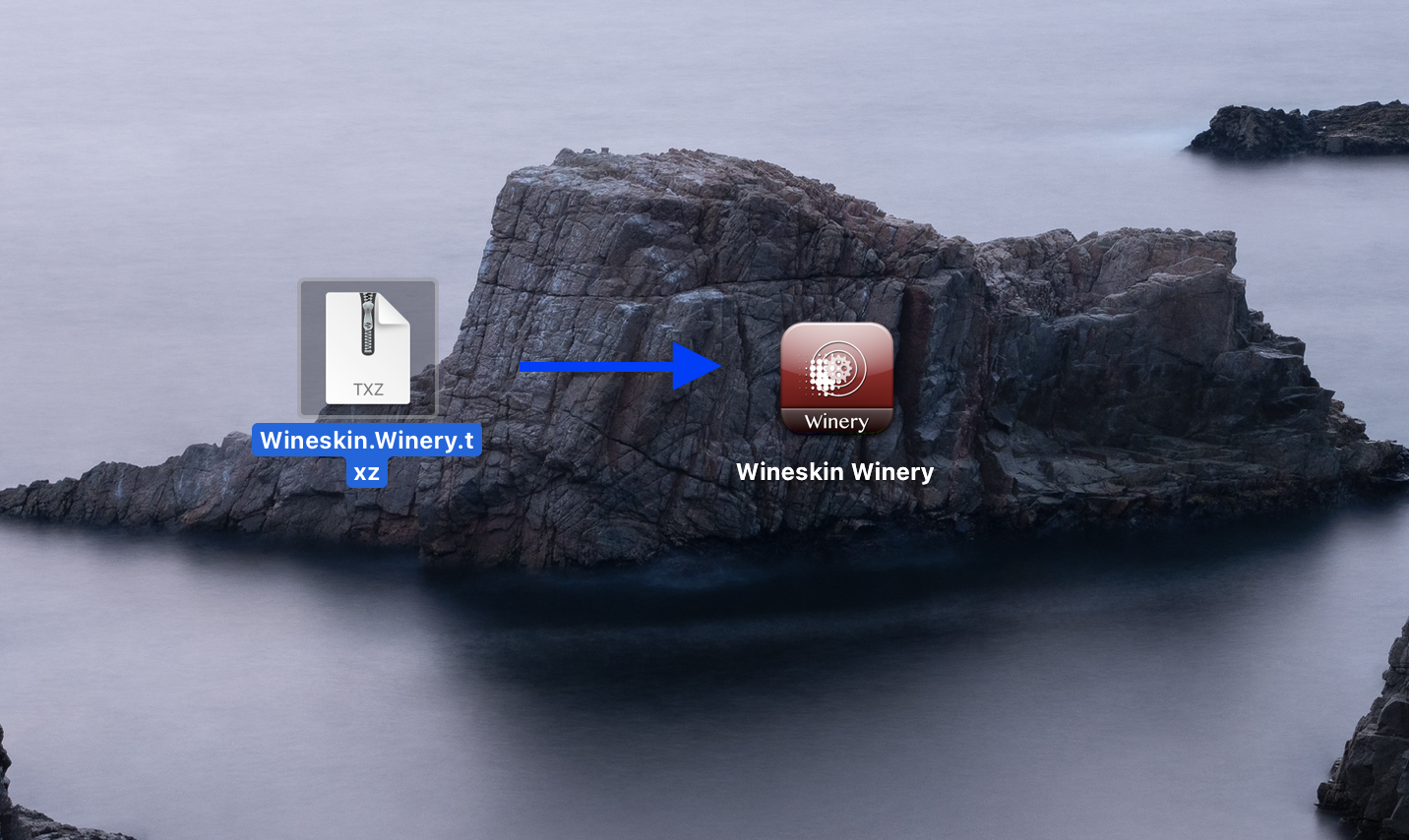
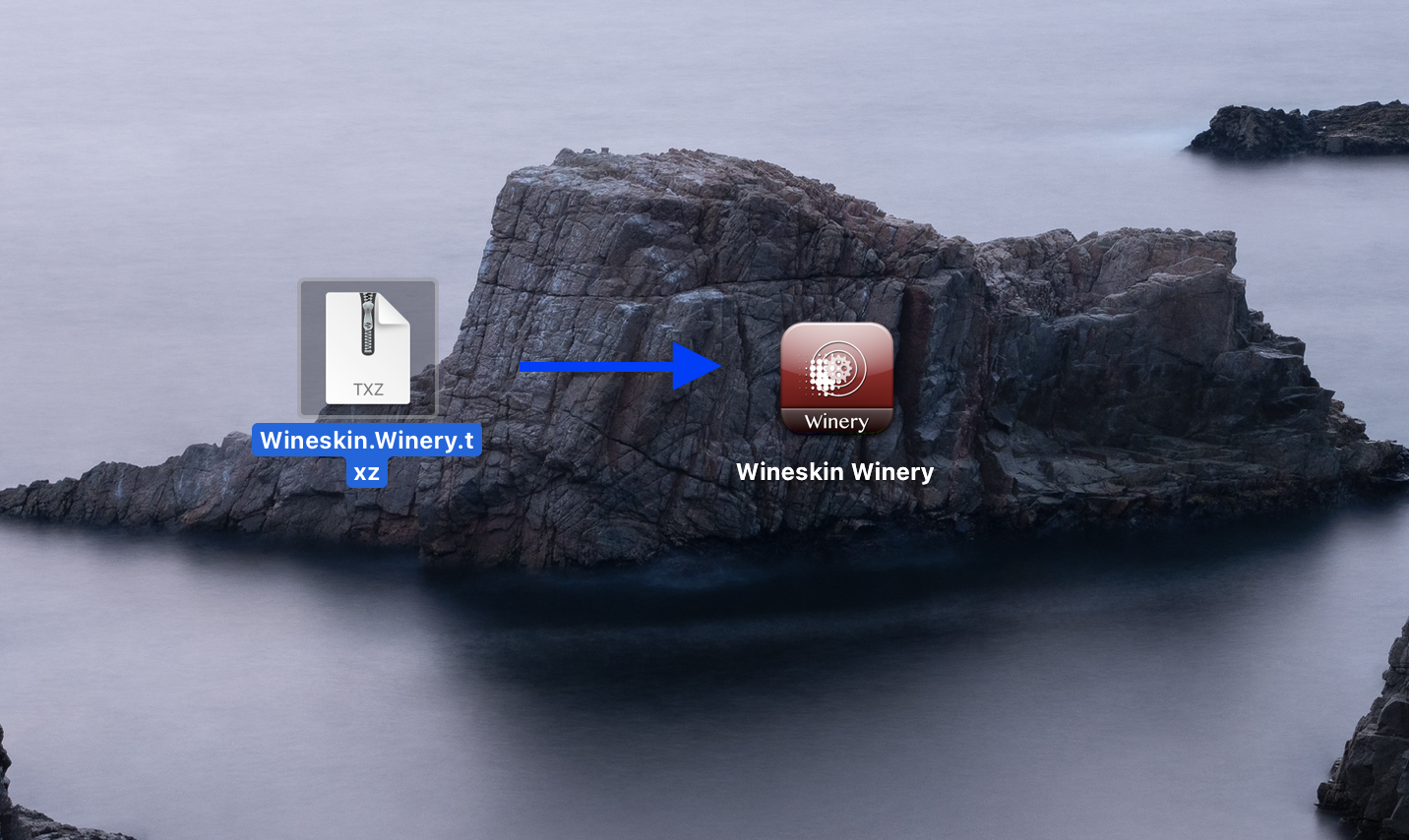 你 w我會從您的 macOS 收到一條錯誤消息,告訴您不允許打開該應用程序。關閉消息,然後按住 Command,右鍵單擊 Winery Wineskin,單擊打開,然後再次選擇打開。
你 w我會從您的 macOS 收到一條錯誤消息,告訴您不允許打開該應用程序。關閉消息,然後按住 Command,右鍵單擊 Winery Wineskin,單擊打開,然後再次選擇打開。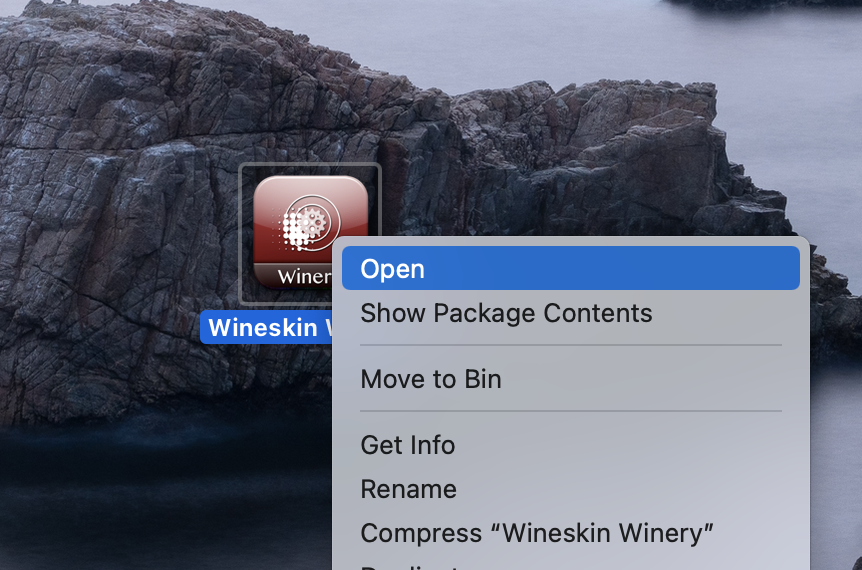
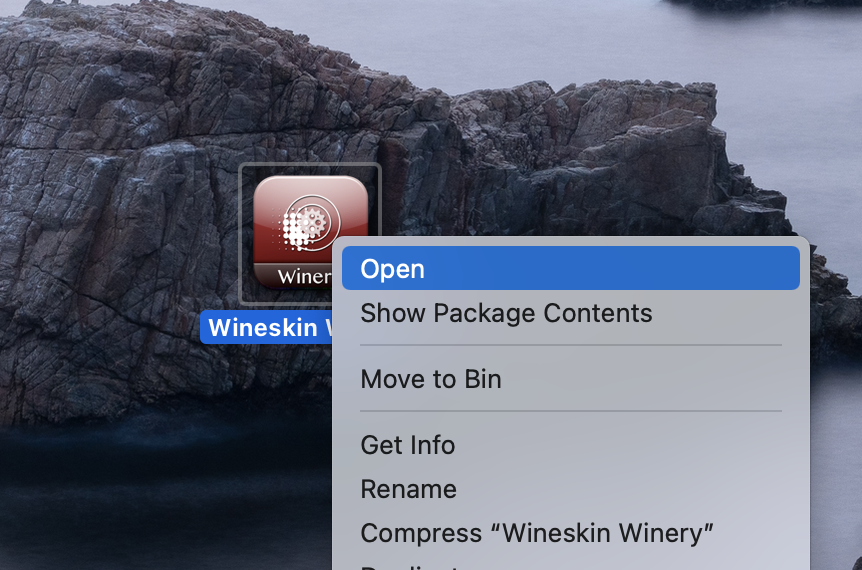
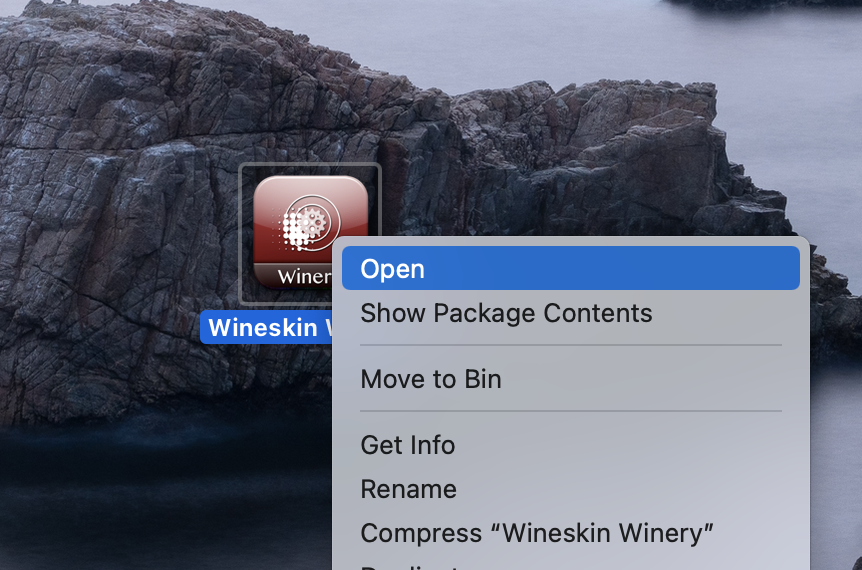 選擇更新並等待更新安裝。
選擇更新並等待更新安裝。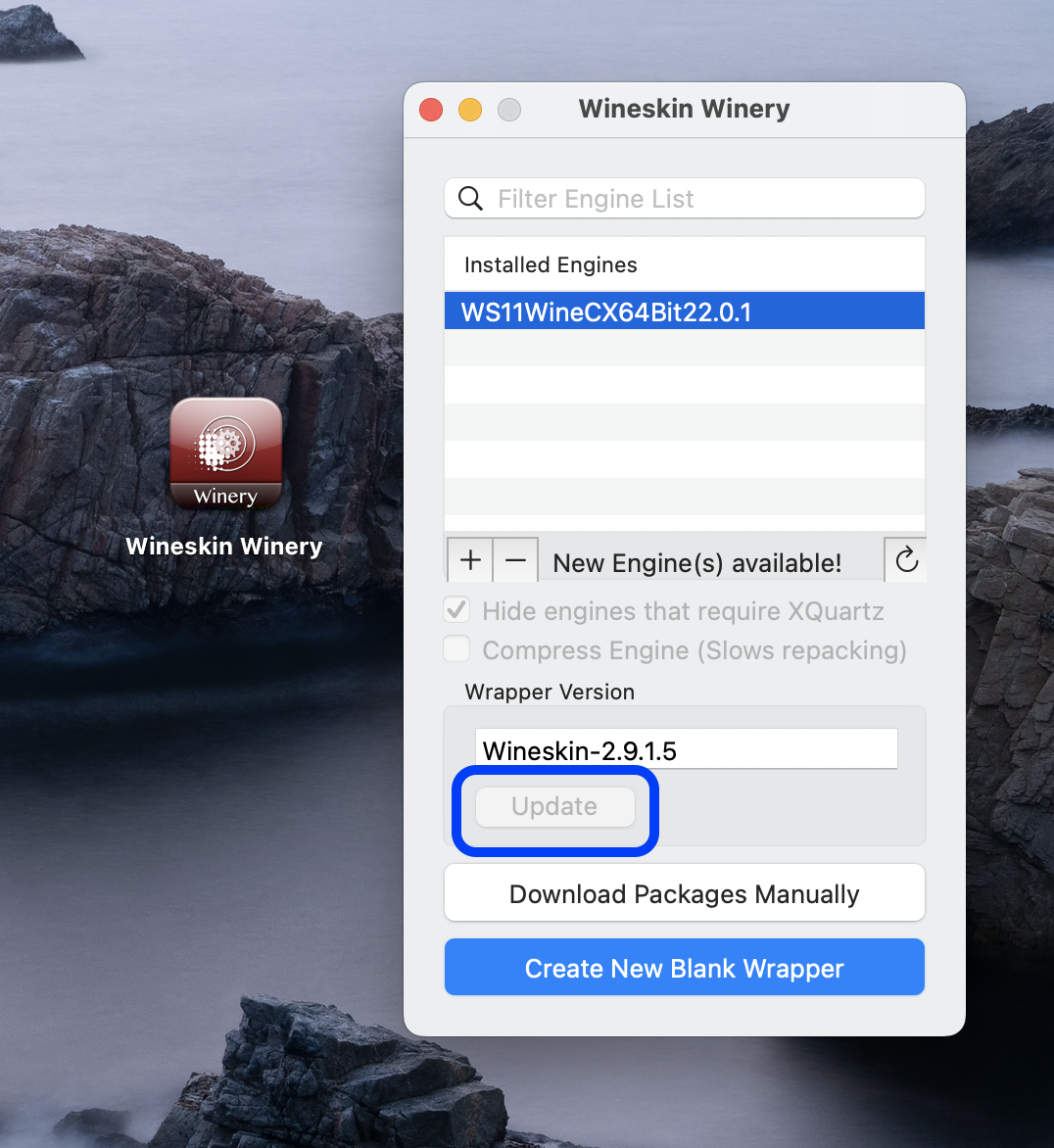
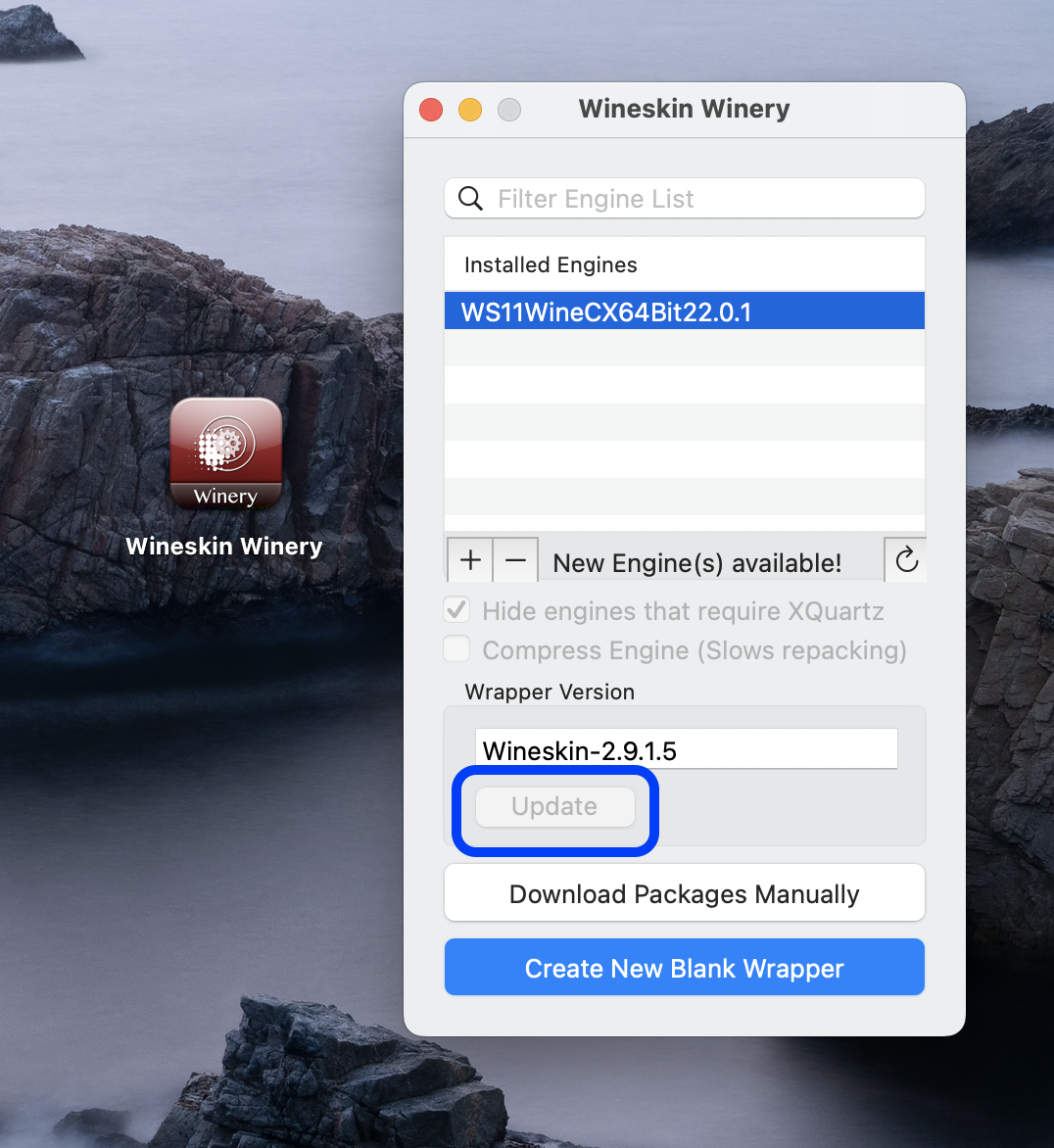
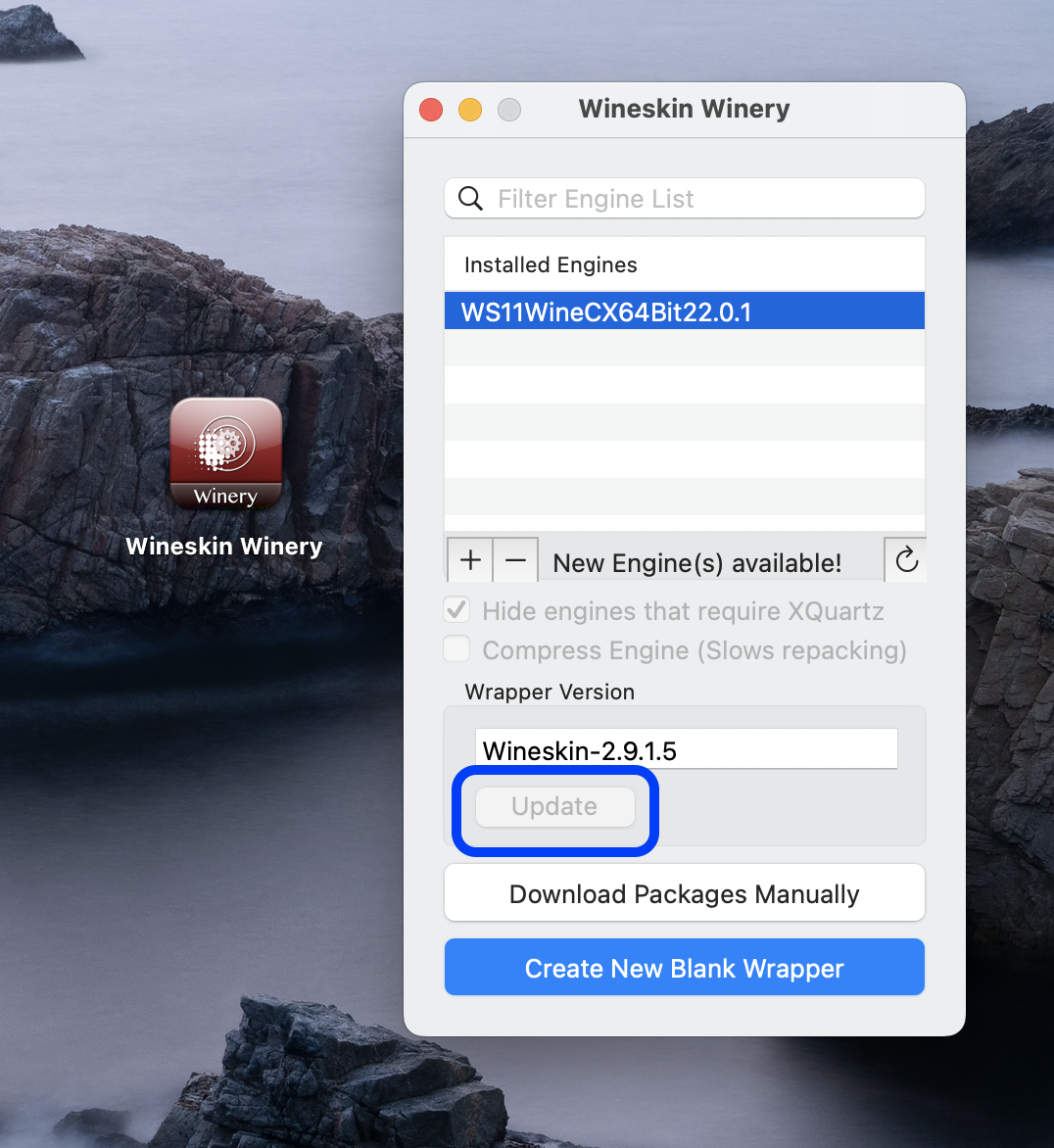 下一步,點擊加號(+),選擇最新的引擎,然後點擊下載我nstall。然後選擇已安裝的引擎,然後單擊創建新的空白包裝器。輸入包裝器名稱並單擊確定。
下一步,點擊加號(+),選擇最新的引擎,然後點擊下載我nstall。然後選擇已安裝的引擎,然後單擊創建新的空白包裝器。輸入包裝器名稱並單擊確定。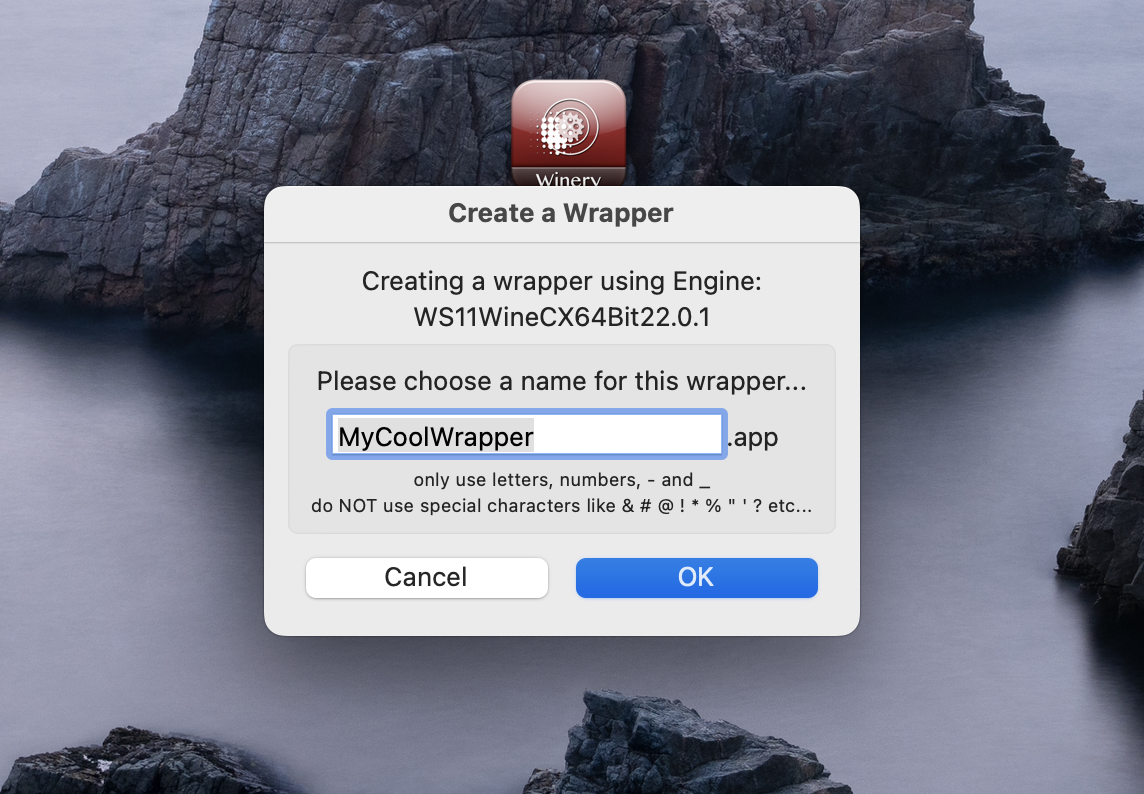
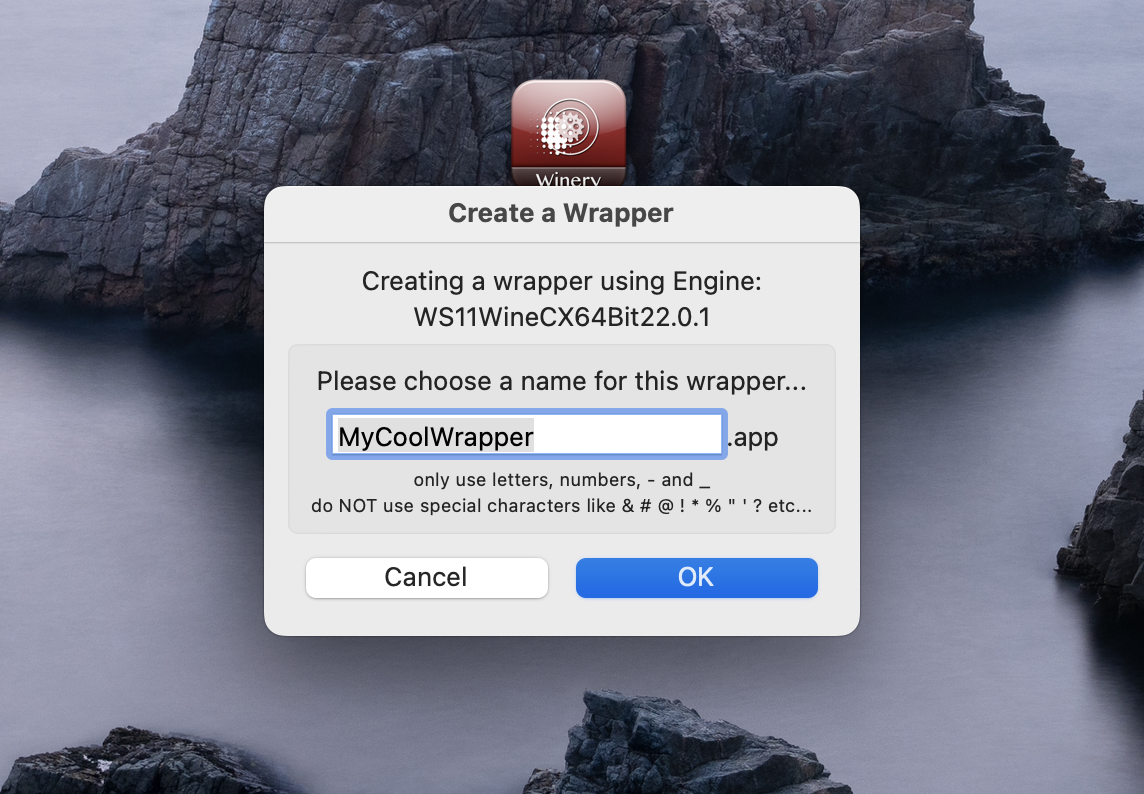
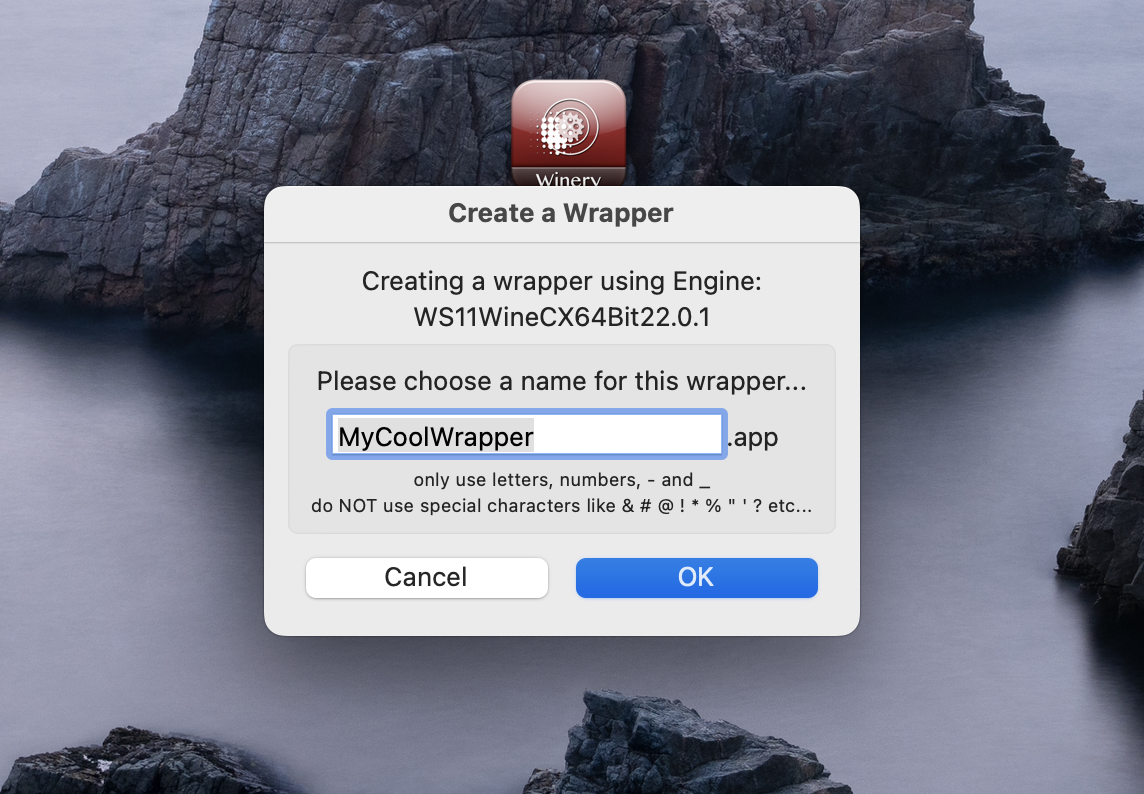 等待安裝完成(您的 Mac 可能會卡住幾分鐘)。與此同時,轉到 Steam 下載頁面,然後單擊安裝 Steam 下面的 Windows 徽標圖標。
等待安裝完成(您的 Mac 可能會卡住幾分鐘)。與此同時,轉到 Steam 下載頁面,然後單擊安裝 Steam 下面的 Windows 徽標圖標。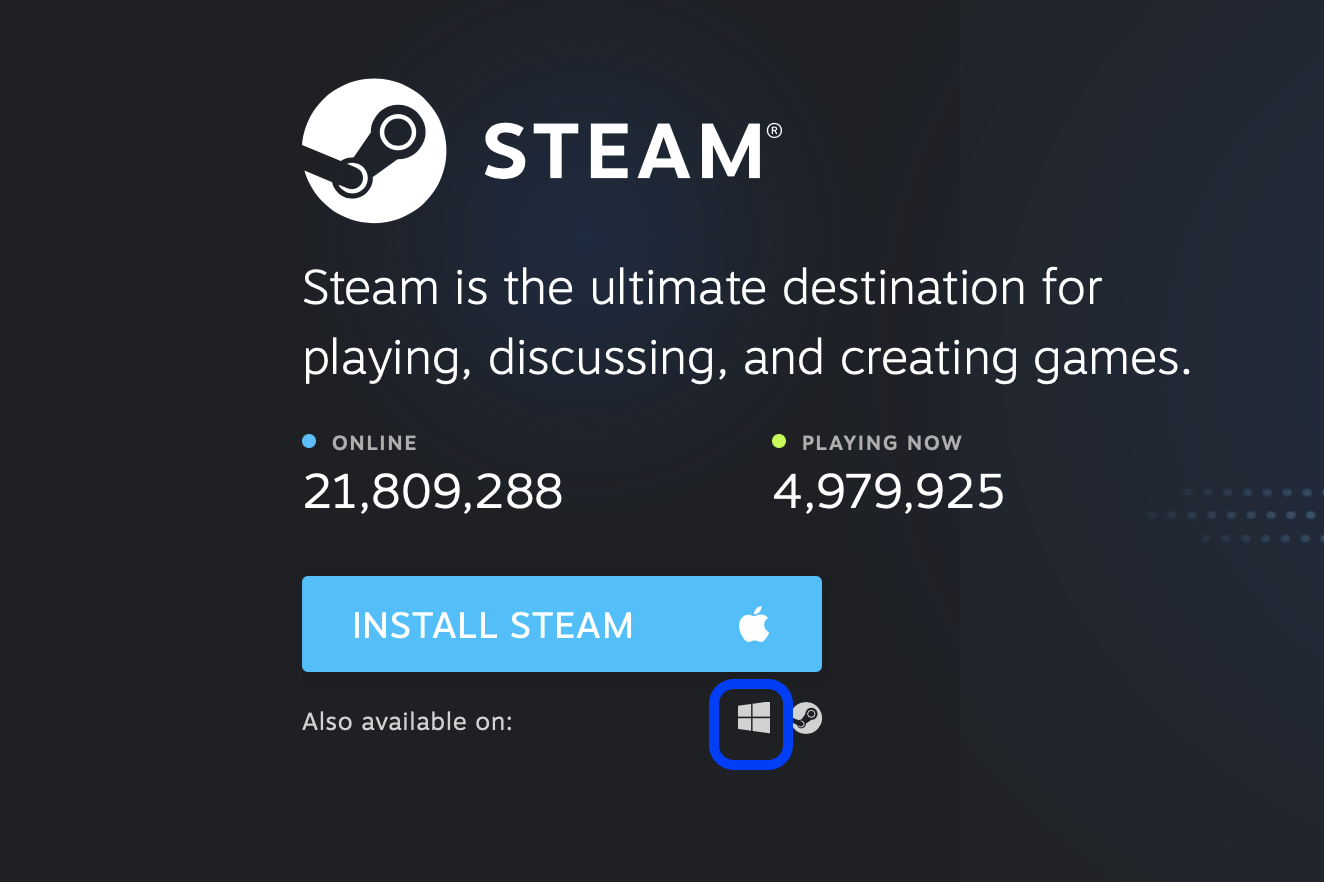
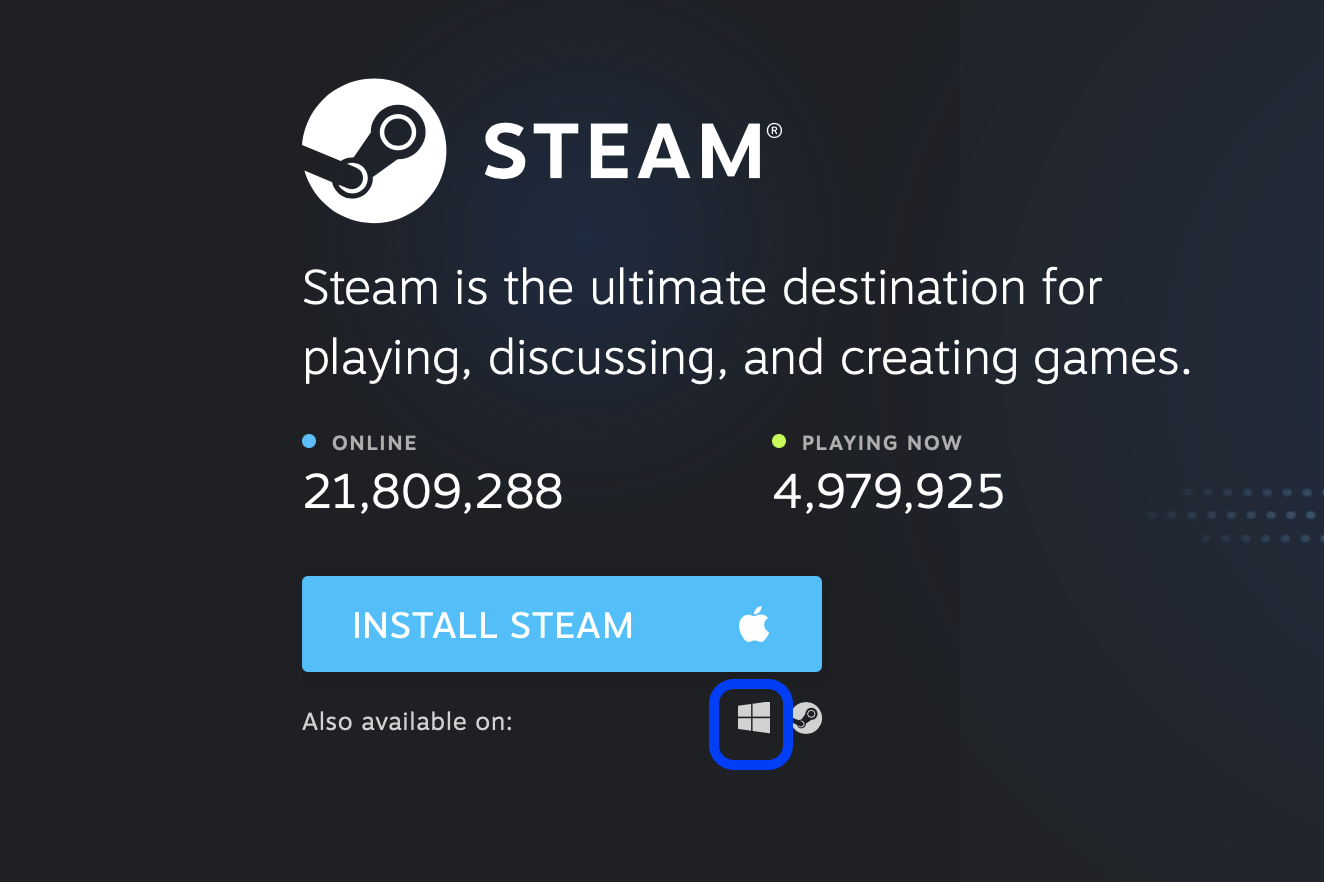 下載Steam installer.exe文件。返回到現在應該安裝的 Wineskin 包裝器,然後單擊在 Finder 中查看包裝器。右鍵單擊包裝器,單擊顯示包內容,然後雙擊酒袋圖標。
下載Steam installer.exe文件。返回到現在應該安裝的 Wineskin 包裝器,然後單擊在 Finder 中查看包裝器。右鍵單擊包裝器,單擊顯示包內容,然後雙擊酒袋圖標。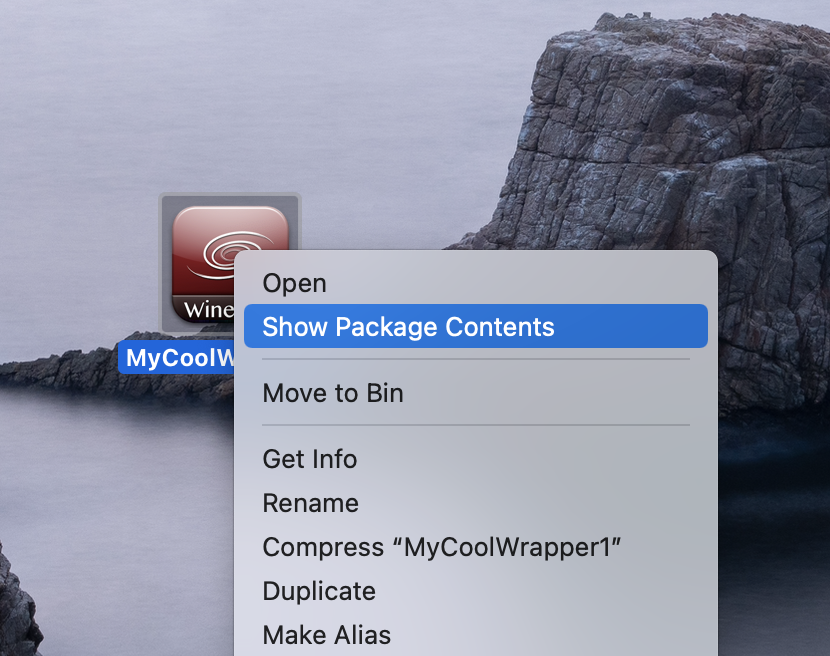
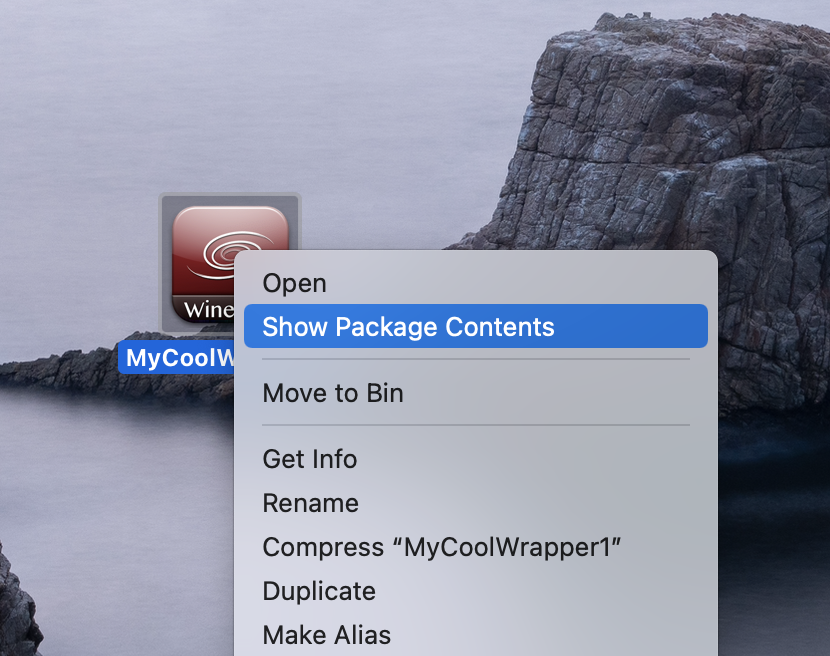
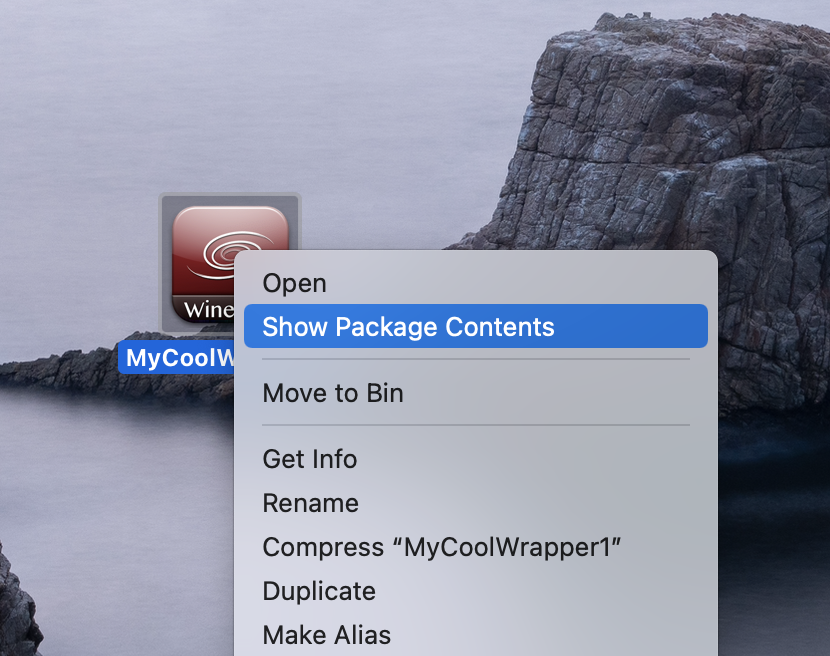
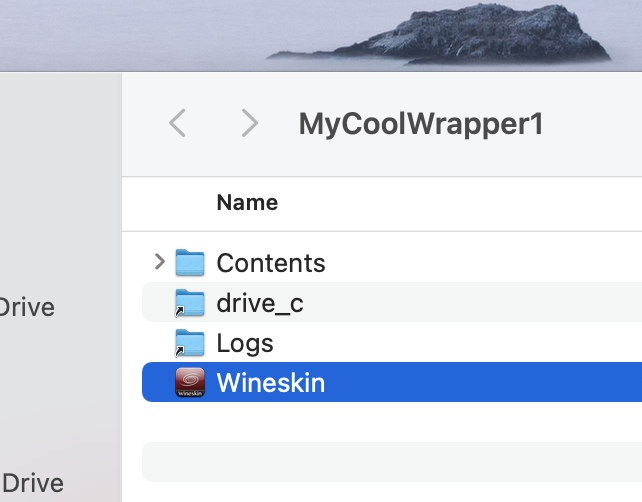
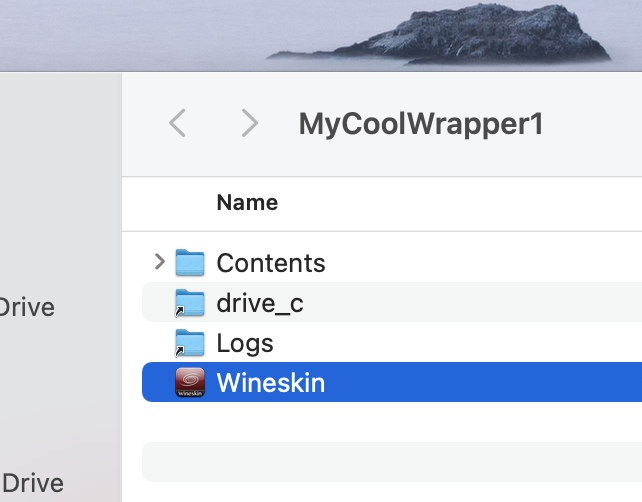
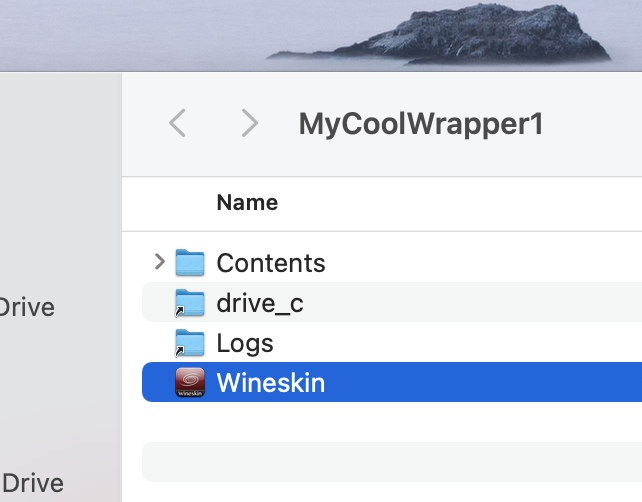 選擇安裝軟件,點擊選擇軟件可執行文件,導航到下載的 Steam 安裝程序,然後打開它。
選擇安裝軟件,點擊選擇軟件可執行文件,導航到下載的 Steam 安裝程序,然後打開它。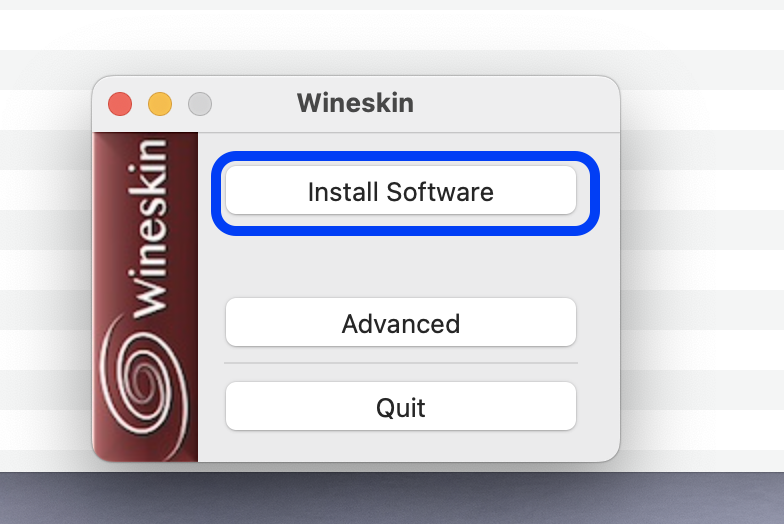
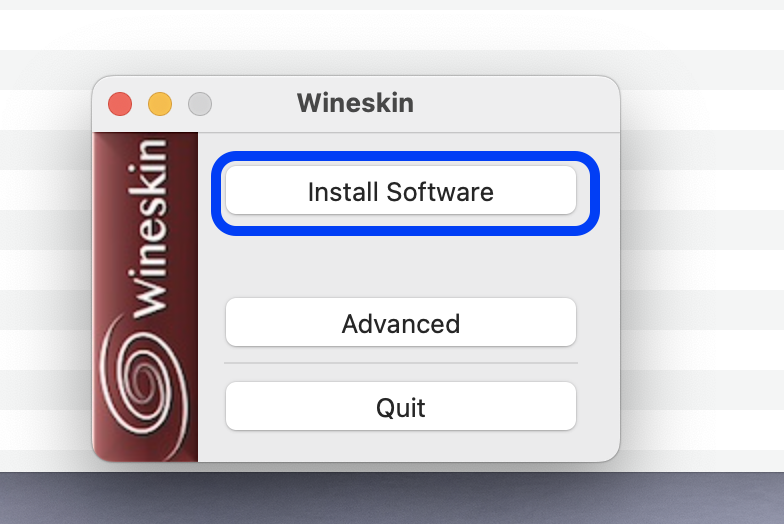
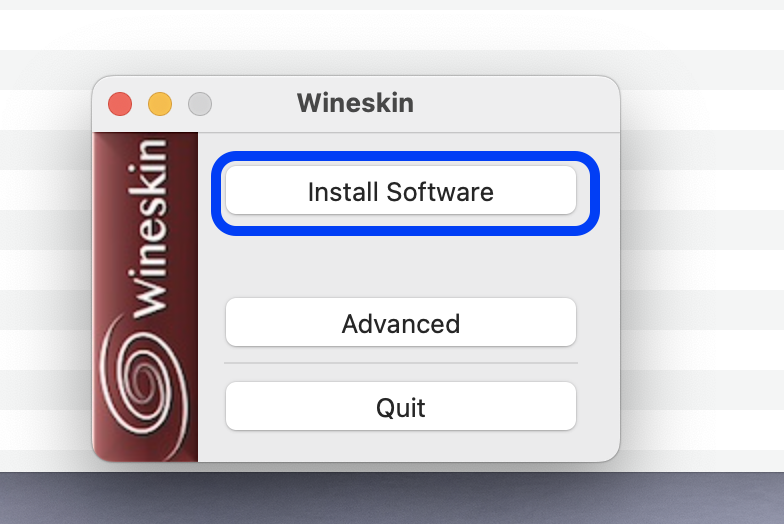
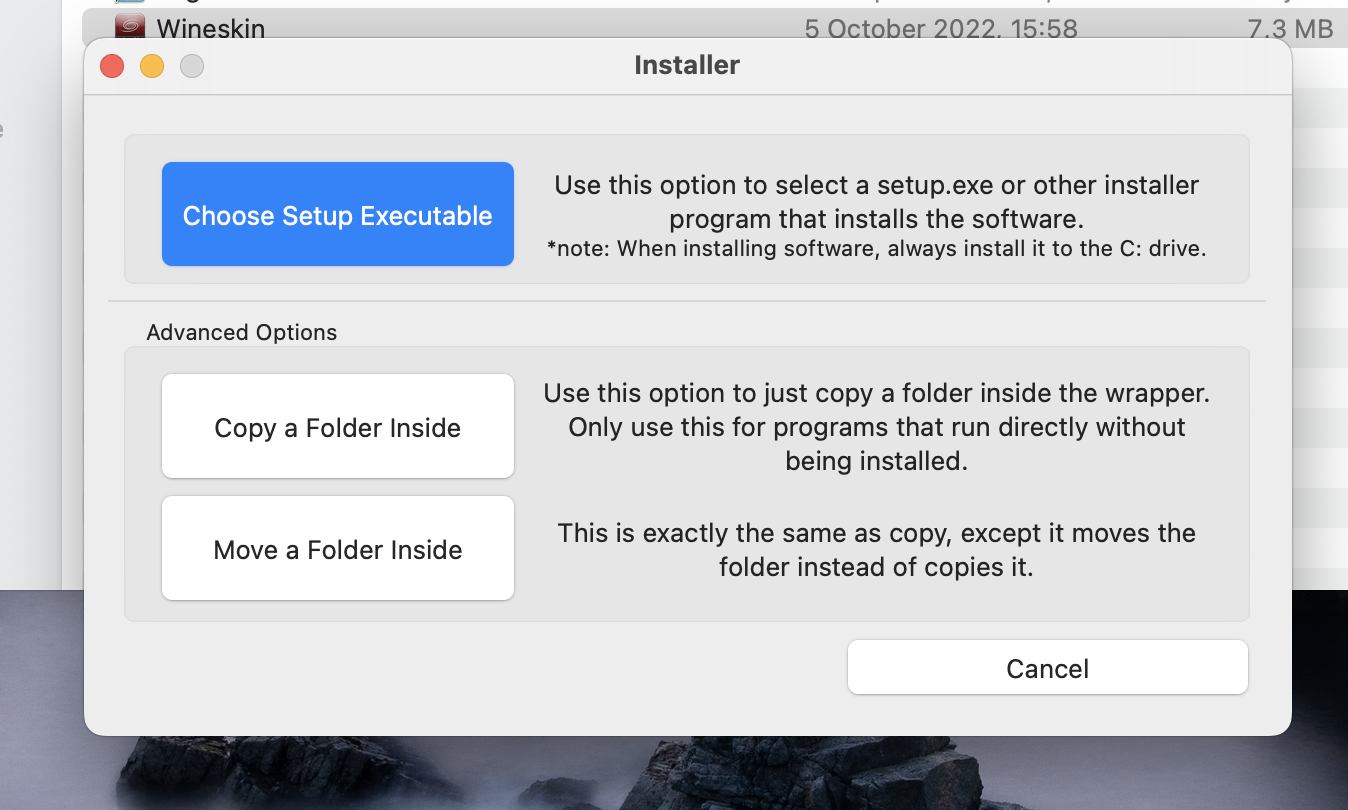
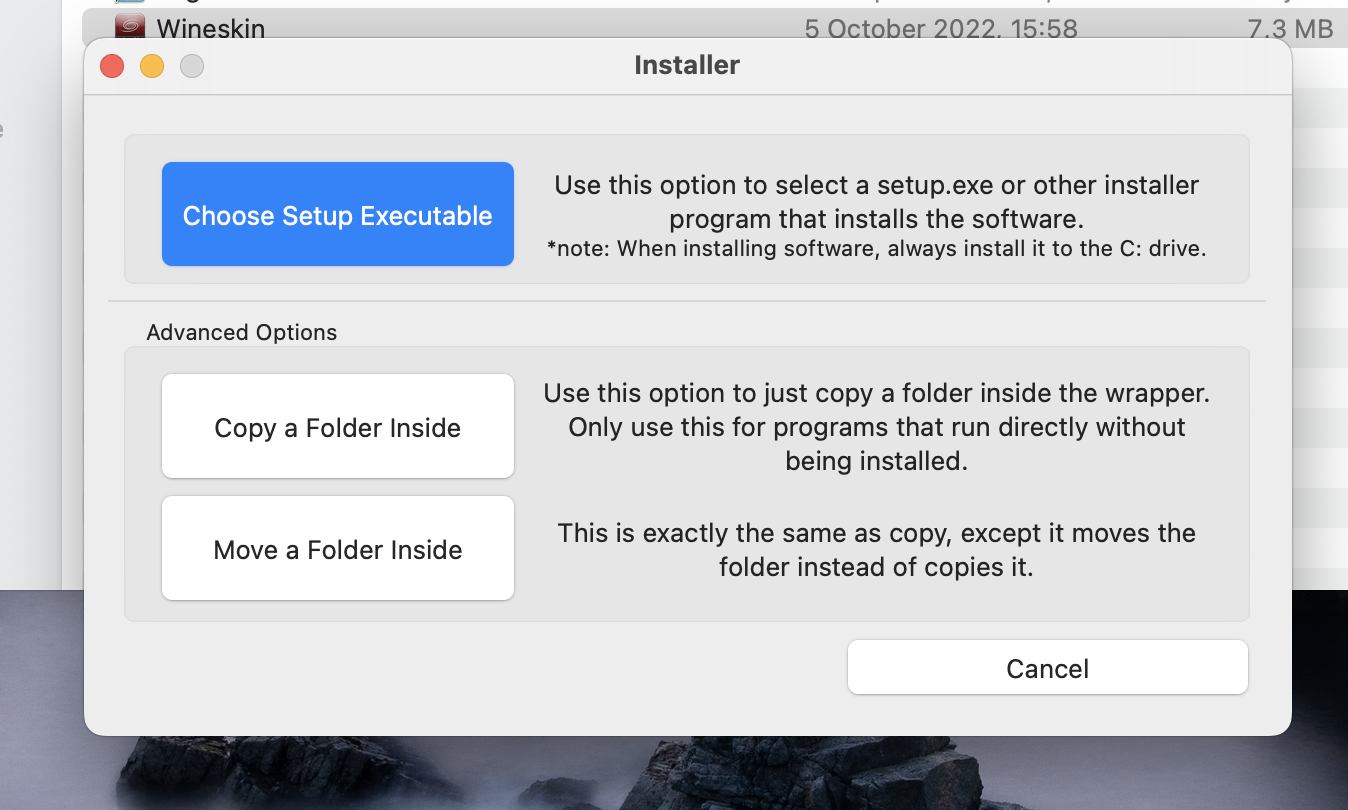
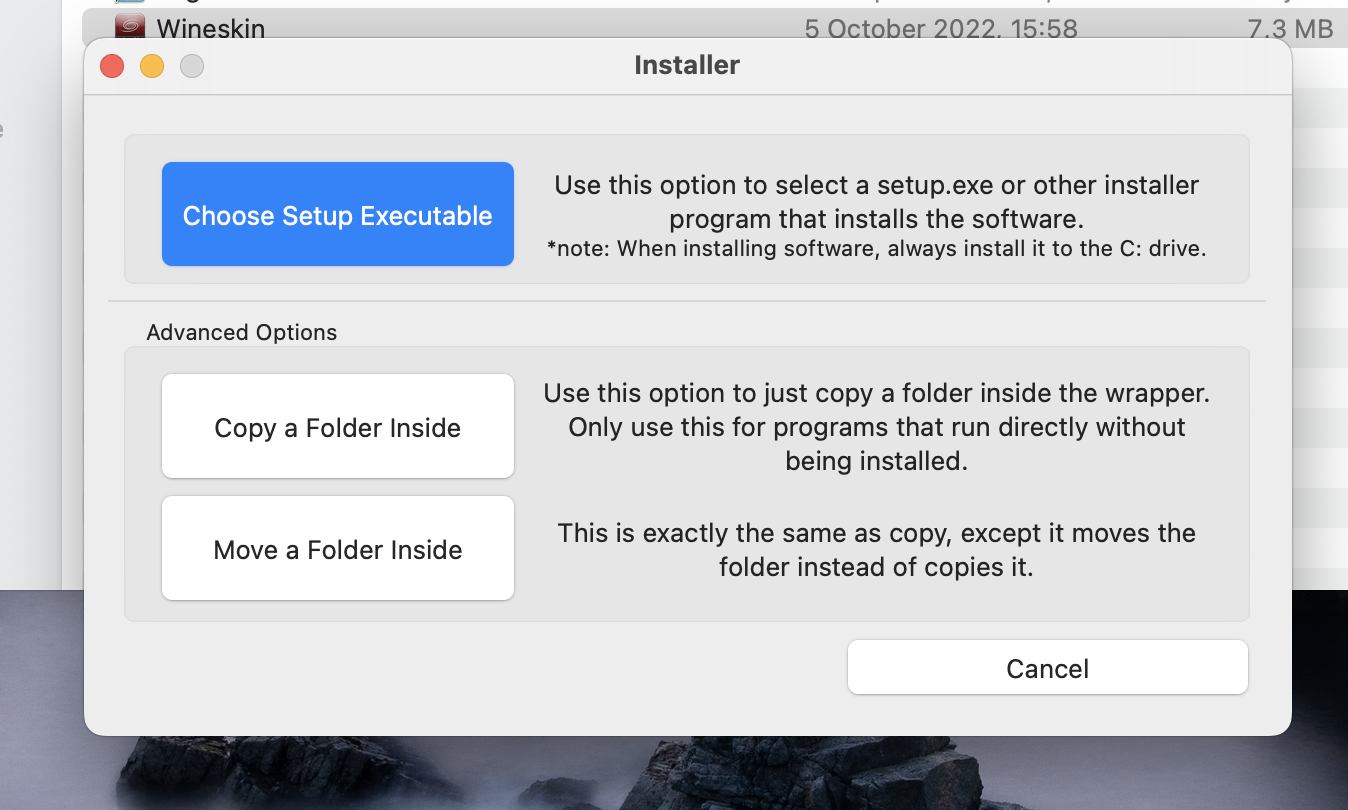
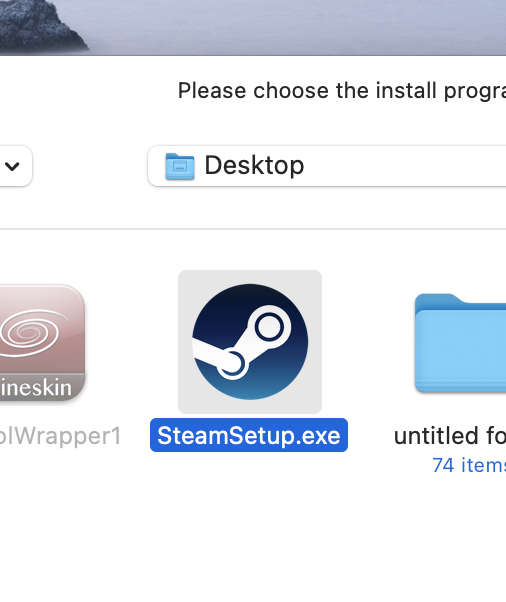 繼續安裝 Steam,無需更改安裝目錄。
繼續安裝 Steam,無需更改安裝目錄。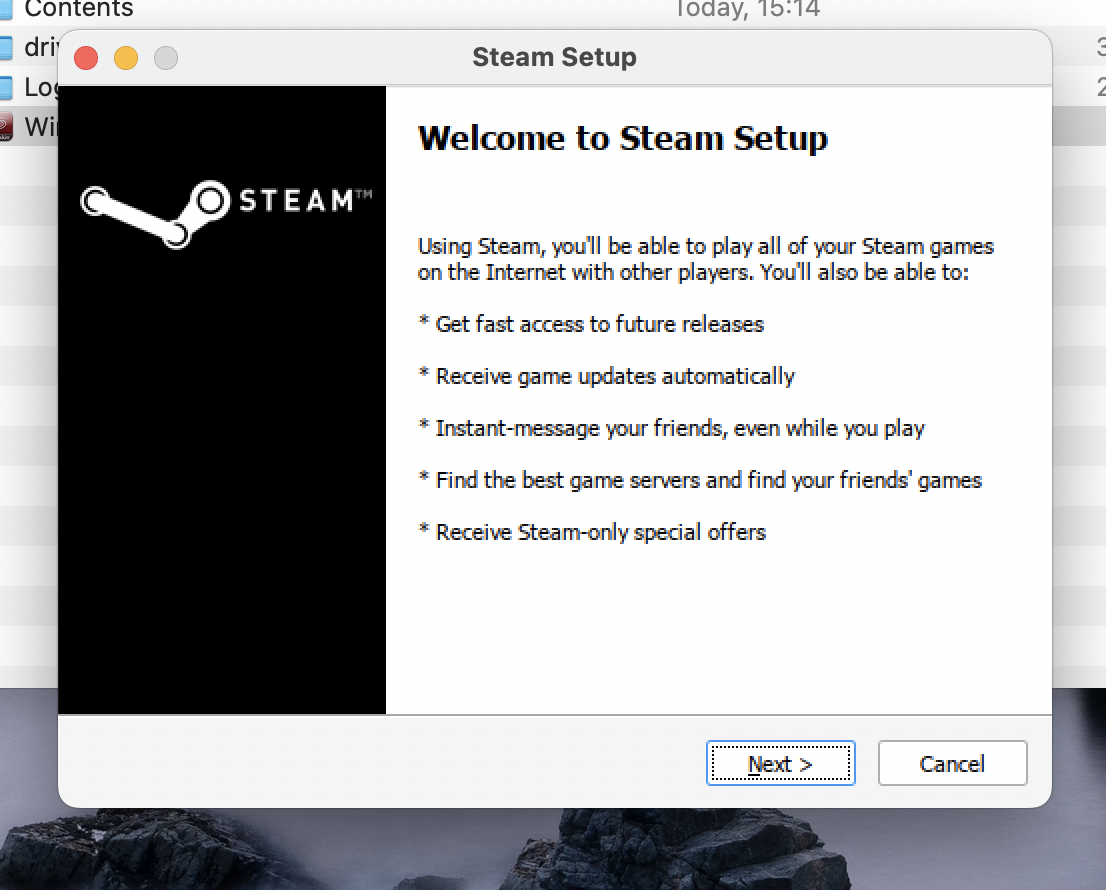
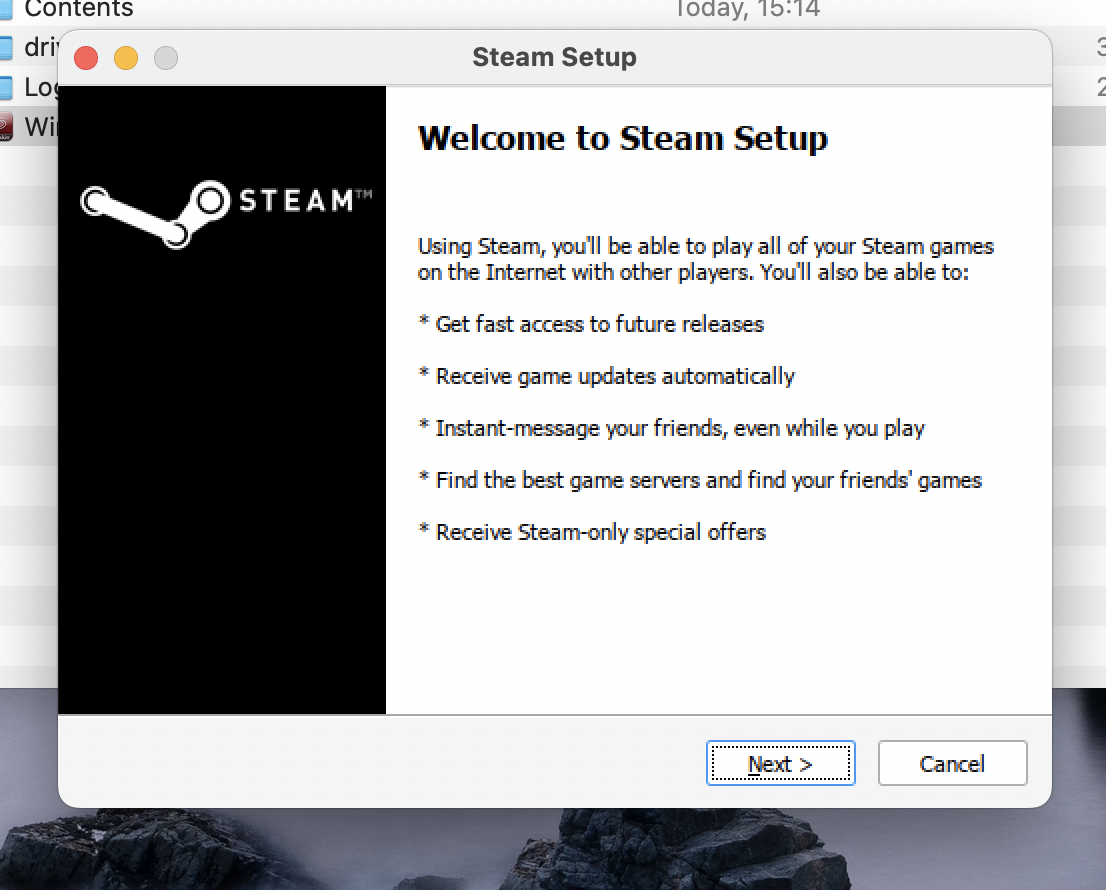
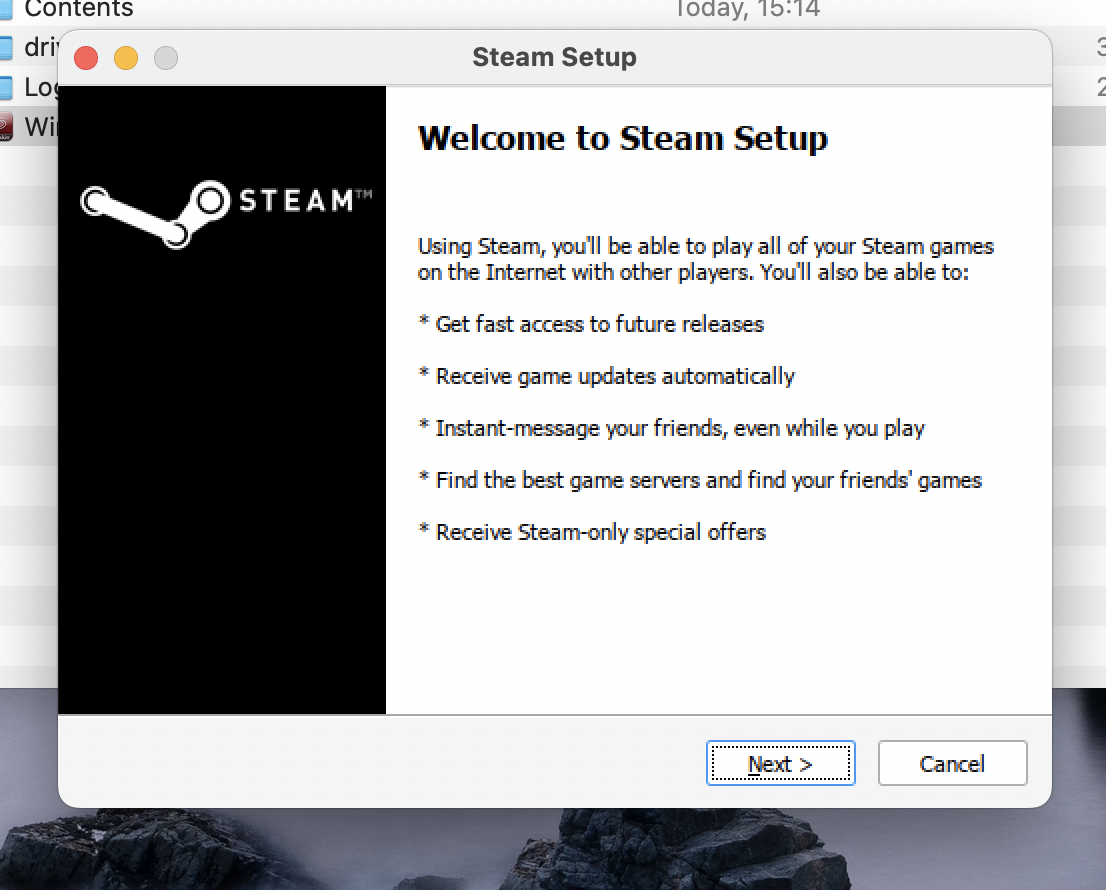 安裝完成後,確保Run Steam 選項被選中,並關閉安裝程序。Windows 版本的 Steam 現在應該啟動了,但是它的界面不會正常顯示,所以你必須點擊查看 並切換到小模式設置。
安裝完成後,確保Run Steam 選項被選中,並關閉安裝程序。Windows 版本的 Steam 現在應該啟動了,但是它的界面不會正常顯示,所以你必須點擊查看 並切換到小模式設置。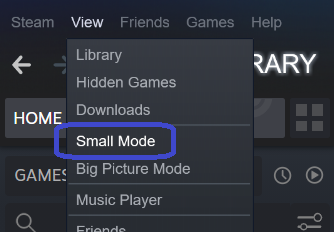
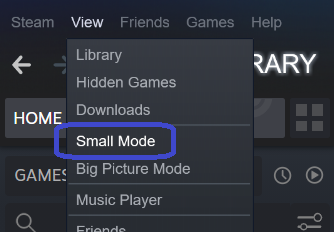
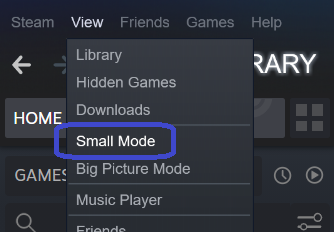 現在您可以在您的庫中看到遊戲,雙擊 Dwarf Fortress 進行安裝,準備就緒後,再次雙擊以啟動
現在您可以在您的庫中看到遊戲,雙擊 Dwarf Fortress 進行安裝,準備就緒後,再次雙擊以啟動
Dwarf Fortress Review
Dwarf Fortress 是一款具有 roguelike 元素的管理模擬遊戲,玩家可以在其中建立、擴展和管理虛構的矮人文明。該遊戲的經典版本可在 Bay 12 Games 網站上獲得。 Steam 和 Itch.io 上提供同名高級版本。它以改進的控件、新配樂、新教程和視覺變化脫穎而出,這些變化通過軟化學習曲線和賦予遊戲新生命來增加樂趣。
Dwarf Fortress Classic vs Dwarf Fortress Steam/Itch.io
經典版和高級版的主要區別在於 Steam 和 Itch.io 上的矮人要塞需要付費。為了證明這個價格合理,已經實施了全新的用戶界面和引擎。
經典版遊戲的大部分熱鍵都已修改,有些甚至被完全刪除。因此,即使您是一名經驗豐富的遊戲專家並且已經玩了多年,您也必須重新學習所有熱鍵組合以及經典遊戲的再現。
溢價遊戲不再需要矮人在熔爐和橋樑的施工現場手動放置所有必要的施工材料。玩家死後埋葬矮人的方式也發生了變化。棺材不能放在任何地方,玩家使用區域菜單將某個區域識別為墳墓。大部分由煩人的通知引起的遊戲中斷已被消除,讓玩家能夠沉浸在遊戲中。
在高級版本中,所有矮人默認參與給定任務,除非另有說明在他們的工作細節中指定。這在採礦或低技能勞動力等活動中很實用,但隨著堡壘的擴張,您可以將某些任務分配給更高素質的工人。
世界
Dwarf Fortress 的世界由隨機生成的地圖組成,其中充滿了數百種獨特的資源和生物。玩家可以發現超過 200 種岩石和礦物類型,這些岩石和礦物類型都位於其正確的地質環境中。動態天氣系統會考慮風、濕度和雲層來製造風暴。
視覺和聲音
在高級版本中,經典版本的 ASCII 藝術已更改為像素藝術。包含十多條新曲目的新配樂有助於營造探索氛圍。然而,所有的旋律都捕捉到了經典遊戲中原始吉他即興演奏的精神。
結論
矮人要塞是一個複雜的建設和管理模擬遊戲,讓玩家沉浸在一個充滿挑戰的深度生成的世界中。該遊戲需要戰略思維,並具有數百小時的重玩潛力,可讓您在充滿活力的環境中參與矮人文明的生存。
如果您更喜歡在 Mac 上玩 Dwarf Fortress Classic,您可以訪問 Bay 12 Games 網站並從那裡下載遊戲的 Mac OS 版本。但是,請記住,此版本沒有我們在本文中解釋的 Steam 和 Itch.io 上可用的高級版本的增強功能。